Fokussiert iPhone Kamera nicht mehr? Warum und Wichtig Hinweis für Alle!
Wenn Ihre iPhone Kamera Probleme mit der Fokussierung hat und Ihre Fotos verschwommen und unscharf sind, sind Sie nicht allein. Häufige Ursachen für iPhone Kamera fokussiert nicht reichen von Softwarefehlern und Schmutz auf dem Objektiv bis hin zu Problemen mit der Kamerastabilisierung. In unserem Leitfaden gehen wir auf jede mögliche Ursache ein, von einfachen Lösungen wie der Reinigung des Objektivs bis hin zu Techniken zur Fehlerbehebung, damit Sie die Schärfe Ihrer Kamera schnell wiederherstellen können. Lassen Sie sich diese wichtigen Tipps nicht entgehen, damit Sie mit Ihrem iPhone wieder scharfe, beeindruckende Bilder aufnehmen können.
Ein-Klick-Reparatur mit Tenorshare ReiBoot – schnell, sicher und unkompliziert.
- Teil 1: iPhone kamera fokussiert nicht - Einfach allgemeine Tricks!
- Teil 2: iphone kamera fokussiert nicht? 8 Top Schnellhilfe für Softwareproblem!
- 1.Kamera-App schließen und neu starten:
- 2.iPhone Neustart
- 3.Autofokus anschalten
- 4.Zoom Deaktivieren
- 5.App- und iOS-Updates
- 6.Kamera zurücksetzen
- Teil 3: iPhone Kamera fokussiert nicht mit Ein-Klick-Reparatur lösen,ohne Datenverlust!
- Teil 4: Wie stellt man den Nachtmodus bei der Kamera ein?
- Teil 5: wie kann ich iphone fotoqualität einstellen?

Teil 1: iPhone kamera fokussiert nicht - Einfach allgemeine Tricks!
Das Problem - die iPhone-Kamera kann nicht fokussieren - ist möglicherweise nicht schwerWiegend. Hier sind ein paar schnelle Tipps, die Sie ausprobieren können, um zu testen, ob Ihre iPhone-Kamera Wieder fokussiert werden kann.
1. Reinigen Sie die Linse
Verwenden Sie ein weiches Mikrofasertuch oder eine Objektivreinigungslösung, um das Kameraobjektiv vorsichtig zu reinigen. Das Entfernen von Staub, Flecken oder Fingerabdrücken kann die Schärfe der Kamera erheblich verbessern.
2. Entfernen Sie die iPhone-Hülle
Wenn Sie eine sperrige oder metallene Hülle verwenden, nehmen Sie sie ab. Bestimmte Hüllen können die Fokussierung der Kamera beeinträchtigen, so dass das Entfernen der Hülle das Problem lösen kann.
Teil 2: iPhone kamera fokussiert nicht? 8 Top Schnellhilfe für Softwareproblem!
Wenn die iPhone Kamera nicht richtig fokussiert, könnte das Problem an der Software liegen. Hier sind acht schnelle Tipps, um das Problem zu lösen und Ihre Kamera Wieder in den Fokus zu bringen!
1. Kamera-App schließen und neu starten:
Wenn Ihre iPhone-Kamera nicht fokussiert, befolgen Sie diese Schritte, um die App zu aktualisieren und das Problem möglicherweise zu beheben:
- Letzte Apps aufrufen: Wischen Sie vom unteren Rand des Bildschirms nach oben (oder doppelklicken Sie bei älteren Modellen auf die Home-Taste), um alle geöffneten Apps anzuzeigen.
- Schließen Sie die Kamera-App: Suchen Sie die Kamera-App in der Liste und wischen Sie sie nach oben, um sie vollständig zu schließen.
- Öffnen Sie die Kamera erneut: Gehen Sie zurück zum Startbildschirm und tippen Sie auf die Kamera-App, um sie erneut zu öffnen.
2. iPhone Neustart
Wenn die Kamera nicht richtig fokussiert, kann ein Neustart des iPhones oft helfen, kleinere Softwareprobleme zu beheben. So geht’s:
- iPhone ausschalten: Drücken und halten Sie die Seitentaste und eine der Lautstärketasten, bis der Schieberegler Ausschalten erscheint. Auf älteren Modellen halten Sie die obere oder seitliche Taste.
- Neustart durchführen: Wischen Sie zum Ausschalten und warten Sie einige Sekunden. Halten Sie dann die Seitentaste gedrückt, bis das Apple-Logo erscheint.
- Kamera-App testen: Öffnen Sie nach dem Neustart die Kamera-App und prüfen Sie, ob der Fokus Wieder funktioniert.
Ein Neustart kann Softwarefehler beheben und die Kameraeinstellungen zurücksetzen, Was oft Fokusprobleme löst.
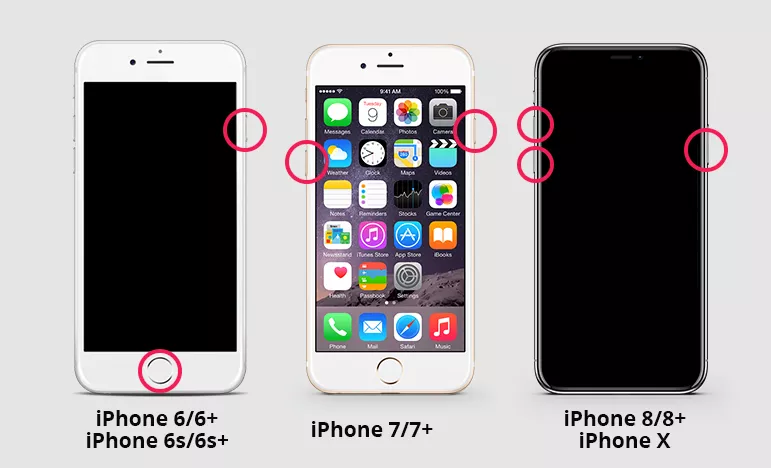
3. Autofokus anschalten
Wenn Ihre iPhone-Kamera verschwommen wirkt, überprüfen Sie, ob der Autofokus aktiviert ist. Hier ist, Wie Sie vorgehen können:
- Kamera-App öffnen: Starten Sie die Kamera-App auf Ihrem iPhone.
- Auf den Bildschirm tippen: Tippen Sie auf den Bereich des Bildschirms, den Sie scharf stellen möchten. Halten Sie bei Bedarf kurz gedrückt, bis die Meldung AE/AF-Sperre erscheint, um den Fokus zu fixieren.
- Autofokus entriegeln: Um den Autofokus Wieder zu aktivieren, tippen Sie einfach erneut auf den Bildschirm, sodass die AE/AF-Sperre verschwindet.
Durch die Aktivierung des Autofokus kann Ihre Kamera automatisch auf Motive fokussieren und so verschwommene Bilder verhindern.
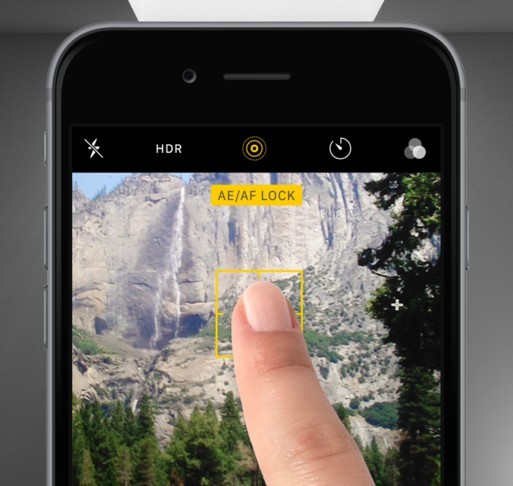
4. Zoom Deaktivieren
Wenn Ihre iPhone-Kamera nicht mehr richtig fokussiert, könnte das Zoom-Feature stören. Versuchen Sie, den Zoom zu deaktivieren:
- Kamera-App öffnen: Starten Sie die Kamera-App und prüfen Sie, ob der Zoom aktiviert ist.
- Zoom zurücksetzen: Ziehen Sie die Finger auf dem Bildschirm zusammen oder tippen Sie auf die 1x Schaltfläche, um den Zoom auf die Standardansicht zurückzusetzen.
- Fokus prüfen: Schauen Sie, ob die Kamera nun Wieder scharf stellt.
5. App- und iOS-Updates
Wenn Ihre Handy-Kamera plötzlich unscharf ist, könnten veraltete Apps oder iOS-Versionen die Ursache sein. So führen Sie ein Update durch:
- iOS-Version prüfen: Gehen Sie zu Einstellungen > Allgemein > Softwareupdate, um nach der neuesten iOS-Version zu suchen und sie zu installieren.
- Kamera-App aktualisieren: Überprüfen Sie im App Store, ob es Updates für Kamera-Apps oder andere relevante Apps gibt, und installieren Sie diese.
- Neustart durchführen: Starten Sie Ihr iPhone nach den Updates neu, um sicherzustellen, dass alle Änderungen wirksam werden.

6. Kamera zurücksetzen
Wenn die Kamera auf Ihrem iPhone 16, 15, 14 oder 13 nicht fokussiert, kann das Zurücksetzen der Kameraeinstellungen helfen. So geht’s:
- Einstellungen öffnen: Gehen Sie zu Einstellungen > Allgemein > Zurücksetzen.
- Kamera-Einstellungen zurücksetzen: Wählen Sie Alle Einstellungen zurücksetzen, um Kameraeinstellungen auf die Standardwerte zurückzusetzen. (Keine Sorge, dies löscht keine persönlichen Daten, nur die Einstellungen).
- Kamera-App öffnen: Starten Sie die Kamera neu und überprüfen Sie, ob der Fokus Wieder funktioniert.

Teil 3: iPhone Kamera fokussiert nicht mit Ein-Klick-Reparatur lösen,ohne Datenverlust!
Wenn Ihre iPhone-Kamera nicht mehr fokussiert, kann die Software eine Rolle spielen. Mit Tenorshare ReiBoot lassen sich iOS-Probleme einfach beheben – ohne Datenverlust. Hier sind einige Vorteile von ReiBoot:
![]() Vorteile von ReiBoot:
Vorteile von ReiBoot:
- Sicheres iOS/iPadOS 18 Downgrade/Upgrade, kein Jailbreak & iTunes.
- Rufen Sie den Wiederherstellungsmodus auf Geräten kostenlos mit einem Klick auf und beenden Sie ihn bei Bedarf einfach.
- Beheben Sie mehr als 150 iOS-Systemprobleme, wie z.B. iPhone Kamera nicht fokussiert, verschwommene Kamera, iPhone bleibt am Apple-Logo hängen, Bildschirm schaltet sich nicht ein, etc.
- iPhone/iPad/iPod touch ohne Passwort/iTunes/Finder zurücksetzen
- Unterstützt alle iOS-Versionen und -Geräte, einschließlich des neuesten iOS 18 und aller iPhone 16 Modelle.
Laden Sie ReiBoot herunter und starten Sie es. Schließen Sie Ihr iOS-Gerät per USB-Kabel an den Computer an und wählen Sie „Reparatur starten“.

Bei ordnungsgemäßer Funktion sehen Sie eine Schnittstelle. Klicken Sie auf „Standardreparatur“. Bei Problemen folgen Sie den Anweisungen, um das Gerät in den Wiederherstellungs- oder DFU-Modus zu versetzen.

ReiBoot wählt automatisch das passende Firmware-Paket aus. Klicken Sie auf „Download“, um es herunterzuladen. Bei einem Fehler können Sie das Paket manuell herunterladen.

Nach dem Download klicken Sie auf „Jetzt reparieren“, um den Wiederherstellungsprozess zu starten. Dieser dauert in der Regel weniger als 10 Minuten. Trennen Sie das Gerät währenddessen nicht vom Stromnetz.

Teil 4: Wie stellt man den Nachtmodus bei der Kamera ein?
Der Nachtmodus hilft, auch bei schlechten Lichtverhältnissen klare und helle Fotos aufzunehmen. So aktivieren Sie ihn auf Ihrem iPhone:
- Kamera-App öffnen: Starten Sie die Kamera-App und stellen Sie sicher, dass Sie sich im Fotomodus befinden.
- Automatische Aktivierung des Nachtmodus: Wenn das iPhone wenig Licht erkennt, wird der Nachtmodus automatisch eingeschaltet. Sie sehen ein gelbes Mond-Symbol in der oberen Ecke.
- Belichtungszeit anpassen: Tippen Sie auf das Mond-Symbol, um die Belichtungszeit nach Bedarf anzupassen – für noch bessere Aufnahmen bei Dunkelheit.
- Aufnahme machen: Halten Sie das iPhone ruhig und drücken Sie den Auslöser. Der Nachtmodus wird die Aufnahme einige Sekunden belichten, um das Beste aus dem Bild herauszuholen.
Mit dem Nachtmodus gelingen Ihnen selbst bei schlechten Lichtverhältnissen detailreiche und klare Fotos.
Teil 5: Wie kann ich iPhone fotoqualität einstellen?
Die Fotoqualität auf dem iPhone lässt sich mit ein paar einfachen Anpassungen verbessern. So stellen Sie die Qualität Ihrer Fotos ein:
- HEIF/Hocheffizienzmodus aktivieren: Gehen Sie zu Einstellungen > Kamera > Formate und wählen Sie High Efficiency, um Speicherplatz zu sparen und dennoch hochwertige Fotos zu machen.
- Bildauflösung für Videos ändern: Unter Einstellungen > Kamera > Video aufnehmen können Sie die Auflösung und Bildrate anpassen, Was auch bei Fotos eine Rolle spielt.
- HDR aktivieren: Aktivieren Sie HDR unter Einstellungen > Kamera, damit das iPhone automatisch Bilder mit hohem Dynamikumfang (HDR) aufnimmt, wodurch Farben und Details verbessert werden.
- Live Photos ausschalten: Deaktivieren Sie Live Photos, wenn Sie Standbilder in höherer Qualität bevorzugen und mehr Speicherplatz sparen möchten.
Mit diesen Einstellungen können Sie die Fotoqualität optimieren und noch bessere Ergebnisse aus Ihrer iPhone-Kamera herausholen.
FAQ zu iPhone Kamera fokussiert nicht
1. Wie kann man iPhone bild hintergrund unscharf Machen?
Um den Hintergrund eines Bildes auf dem iPhone unscharf zu machen, nutzen Sie den Porträtmodus in der Kamera-App. Wählen Sie den gewünschten Tiefeneffekt, um den Hintergrund automatisch weichzuzeichnen.
2. Was beduetet iPhone zu nah einstellung?
Die Meldung iPhone zu nah bedeutet, dass das iPhone sich zu dicht am Objekt befindet, sodass die Kamera nicht richtig fokussieren kann. In diesem Fall sollten Sie das Gerät etWas weiter vom Objekt entfernen, bis es scharf gestellt wird.
3. Wie kann man iPhone fotoqualität einstellen?
Um die Fotoqualität auf dem iPhone einzustellen, gehen Sie zu Einstellungen > Kamera und wählen Sie Formate für HEIF oder aktivieren Sie HDR für bessere Details. Passen Sie auch die Videoauflösung unter Video aufnehmen an, um die Qualität zu verbessern.
Fazit:
Wenn Ihre iPhone-Kamera nicht mehr fokussiert, sollten Sie mit der grundlegenden Fehlerbehebung beginnen, z. B. mit der Reinigung des Objektivs und dem Neustart des Geräts. Wenn dies nicht funktioniert, sollten Sie Tenorshare ReiBoot verwenden, um die zugrunde liegenden iOS-Probleme zu reparieren. Dieses Tool kann die Funktionalität Ihrer Kamera ohne Datenverlust Wiederherstellen und Ihnen helfen, die wichtigen Momente schnell Wieder einzufangen.













